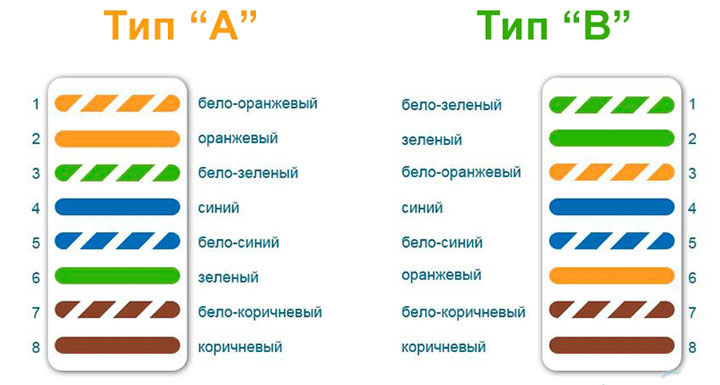- Как подключить интернет розетку RG45 самостоятельно
- Какие бывают интернет розетки
- Выполняем подключение настенной интернет розетки RG-45
- Соединяем розетку RG 45 с проводом:
- Два варианта схемы подключения любой интернет розетки RG45
- Смотрим, как подключить внутреннюю интернет розетку RG-45
- Интернет-розетка Legrand
- Интернет-розетка Lezard
- Обжимаем самостоятельно сетевой кабель
- Частые ошибки, допущенные при подключении розеток RG45
- Заключение
- Монтаж компьютерной (сетевой) розетки RJ-45 своими руками
- Подготовка к установке сетевой розетки
- Как подключить сетевую розетку?
Как подключить интернет розетку RG45 самостоятельно
Сейчас многие люди, во время ремонта в доме, прокладывают по стенам сетевой кабель (витая пара). Чтобы в дальнейшем у них был интернет через розетку, вмонтированную в стену. Связано это с тем, что большое количество нашего населения предпочитают получать доступ во всемирную паутину через кабель, а не по беспроводным технологиям. Считая такой способ более надежный и стабильный. Поэтому мы решили в сегодняшней статье показать вам, как нужно соединять интернет розетку RG 45 с витой парой.
Какие бывают интернет розетки
Интернет розетку rj 45 можно встретить в двух различных вариантах:
- Наружная. Этот тип розетки устанавливают на стену. Пользуются такими розетками тогда, когда сетевой кабель проходит по стене.
- Внутренняя. Такие розетки устанавливаются в стену. Если у вас провод витая пара прячется в стене, тогда для удобства и красоты используют внутреннюю розетку.
Оба варианта легко разбираются на несколько частей. Одна половина корпуса выполняет защитную функцию, вторая половина предназначена для крепления на стену или в стену. Еще есть внутренняя часть, она нужна для соединения розетки с проводом. Она оснащена тонкими контактами, с их помощью при небольшом нажатии происходит прорезания изоляции витой пары и появляется надежный контакт.
Можно встретить в продаже одинарные, а также двойные розетки RG-45. Интернет розетки в зависимости от производителя будут визуально и по качеству отличаться, но функционально все одинаковые.
Выполняем подключение настенной интернет розетки RG-45
Когда вы откроете крышку, вы увидите схему подключения интернет розетки. По крайней мере, у добросовестных производителей и более дорогих вариантах она точно есть.
Для начала необходимо вертикально прикрепить корпус к стене, чтобы сетевой кабель заходил сверху, а разъем RG-45 втыкался снизу. Хотя это условие необязательное, если вам удобнее и будет красивее расположить корпус горизонтально, тогда делайте так.
Соединяем розетку RG 45 с проводом:
- После того как вы установите корпус, возьмитесь за край витой пары и срежьте 4-6 см защитной изоляции. Будьте осторожны, не повредите жилы.
- Скрученные жилы попарно, раскручиваем и выравниваем. Далее берем по одной жиле и вставляем с усилием в щель, придерживаясь цветовой схемы подключения. Если руками не удается это сделать, тогда возьмите в помощь нож или отвертку. Приложите в щель одну жилу и надавите ножом на неё. Жила должна опуститься в щель на несколько миллиметров. На фото ниже вы видите пример.
- Вставив все провода в щели откусите лишнюю длину каждой жилы.
- Готово, закрываете крышку.
Два варианта схемы подключения любой интернет розетки RG45
Как видим, подключить внешнюю розетку rj 45 оказалось совсем несложно. Данную процедуру может выполнить любой человек, потратив при этом 10-15 минут. Вдруг у вас не получиться с первого раза, не нужно отчаиваться, попробуйте ещё раз.
Смотрим, как подключить внутреннюю интернет розетку RG-45
Перед тем, как заняться подключением интернет розетки, необходимо её правильно разобрать, чтобы у вас был нормальный доступ к контактам. Это, пожалуй, самая главная задача. В дальнейшем к этим контактам вы будете подсоединять интернет кабель. Разные производители по-разному сделали методы разборки и сборки.
Интернет-розетка Legrand
- Чтобы подключить интернет розетку Legrand нужно в первую очередь убрать переднюю крышку.
- Далее внутри вы увидите белую крыльчатку, её надо повернуть в сторону, куда показывает стрелка.
- После поворота снимается передняя панель. На данной панели вы увидите цветовую схему, куда какой провод подключать.
- Теперь можно продеть жилы в отверстие на пластине и приступать к подключению. Смотрите фото и видео ниже.
Возможно вас заинтересует статья о том, как сменить внешний и внутренний ip адрес компьютера. Подробно можно посмотреть перейдя по ссылке.
Интернет-розетка Lezard
Если вы купите розетку Lezard, тогда разбирать её необходимо другим способом.
- Для снятия лицевой панели вам потребуется выкрутить несколько винтов.
- Потом при помощи отвертки разжать защелки, для того чтобы можно было вытащить внутреннюю часть.
- После этого у вас в руках окажется небольшая коробочка с крышечкой сверху. Крышечку поддеваем отверткой и открываем.
- Готово, приступайте вставлять по цветам каждую жилу в щель.
- Последнее, что необходимо сделать, это закрыть крышку, собрать всю интернет-розетку и вмонтировать в стену.
Разборка розеток разных производителей отличается, но принцип у всех один и тот же. Какую бы вы фирму не выбрали, с разборкой вы справитесь, главное не ошибиться в цветовой схеме. А то придется мало того что потратить уйму времени, но и заново разбирать и собирать по новому.
На примере двух интернет-розеток разных фирм мы показали вам, как можно правильно подключить интернет розетку. А вот, как объединить компьютеры в локальную сеть, если вы не знаете, можете посмотреть у нас.
Обжимаем самостоятельно сетевой кабель
После установки розетки RG-45 вам понадобиться патч-корд, чтобы от неё пустить интернет к компьютеру. Хорошо если у вас компьютер стоит в метре от розетки, тогда можно просто купить готовый патч-корд. Но если расстояние 5 и больше метров, такую длину купить будет проблематично.
Поэтому рекомендуем обжать патч-корд самостоятельно, поможет вам в этом наша статья: порядок обжима витой пары, все схемы. Также можете посмотреть на нашем сайте детальную инструкцию с видео, как обжимают витую пару самостоятельно с инструментом и без него.
Частые ошибки, допущенные при подключении розеток RG45
Когда кто то подключается первый раз, не исключено допустить ошибку. Вследствие чего, работать нечего не будет. Ниже мы приведем самые распространенные ошибки, которые многие допускают.
- Вдруг вы решите выполнить установку по цветовой схеме «Б», то не забывайте, что купленный сетевой кабель обычно обжат по схеме «A». Данная схема наиболее распространенная в нашей стране.
- При обрезании защитной оболочки кабеля, следите чтобы не повредили ни одной жилы. Часто бывают случаи, когда жилу вроде бы не обрезали, но повредили, а при установлении розетки в стену поврежденная жила ломается.
- Существует вероятность приобрести бракованную интернет-розетку. От этого никто не застрахован. Рекомендуем приобретать проверенные фирмы, продавец по вашей просьбе вам подскажет.
- Плохо вставили провод в щели. Многие просто не дожимают. Поэтому не бойтесь применять силу, провод должен хорошо войти в щель.
Заключение
Мы детально показали вам, как легко подключить компьютерную розетку в вашем доме. Сложного ничего нет. После прочитанной статьи вам не составит труда это сделать самостоятельно и сэкономить деньги на вызове мастера. Вопросы, которые у вас возникли, пишите в комментариях. Обязательно ответим.
Источник
Монтаж компьютерной (сетевой) розетки RJ-45 своими руками
В этой инструкции я покажу, как самостоятельно подключить компьютерную розетку. Речь идет о сетевой розетке RJ-45. Эти розетки используются для подключения устройств в локальную сеть Ethernet. Сейчас эти розетки не очень актуальные, так как есть Wi-Fi, и практически в каждом устройстве есть встроенный Wi-Fi модуль, или возможность подключения внешнего беспроводного модуля. Так что в большинстве случаев можно создать локальную сеть с выходом в интернет вообще без проводов, коннекторов, розеток и всего вот этого. Но тем не менее, многие в домах, в квартирах прокладывают сетевой кабель, устанавливают сетевые розетки и используют их для подключения разных устройств к роутеру, или модему. И в некоторых случаях лучше использовать подключение именно по кабелю, а не по Wi-Fi.
Главная фишка в том, что подключение любого устройства (будь то ПК, телевизор, игровая приставка) к маршрутизатору по кабелю будет работать намного стабильнее и быстрее, чем подключение по Wi-Fi. С Wi-Fi очень часто бывают разные проблемы: слабый уровень сигнала, низкая скорость, постоянно что-то отключается, вылетает из сети и т. д. С кабелем все намного проще – подключили и работает. Приходит от провайдера 100 Мбит/с и устройство по кабелю от роутера тоже получит 100 Мбит/с. Можно без проблем построить гигабитную сеть, и как минимум в домашней сети у вас будет скорость между устройствами 1 Гб/с (при условии, что роутер и устройство (клиент) у вас с гигабитными портами) .
Чаще всего сетевые розетки используют в следующей схеме: в процессе ремонта прокладывается сетевой кабель (витая пара категории CAT5Е) из предполагаемого места установки маршрутизатора (чаще всего это отдельный щиток в коридоре, внутри квартиры) по разным комнатам. Где примерно будут установлены компьютеры, телевизоры и другие устройства, которые будут подключаться к интернету. Сетевые розетки обычно устанавливаются рядом с обычными розетками. Но витую пару нельзя прокладывать вместе с электрической проводкой (в один канал) . С одного конца (возле маршрутизатора, или модема) кабель обжимается в коннектор RJ-45, а в комнатах устанавливаются сетевые розетки. Дальше к маршрутизатору подключается интернет (кабель от провайдера) и интернет розетки (в LAN-порты) . После чего в разных комнатах дома, или квартиры мы получаем возможность подключится к роутеру по кабелю.
Это очень актуально в первую очередь для телевизоров. Да, сейчас практически все Smart TV телевизоры идут со встроенным Wi-Fi. Но работает он не всегда стабильно, на многих телевизорах нет поддержки 5 GHz, а в диапазоне 2.4 ГГц как правило не хватает скорости для просмотра видео в высоком качестве. То же самое с игровыми приставками. К персональным компьютерам, если они у вас есть, я тоже советовал бы прокладывать сетевой кабель и ставить компьютерные розетки. Особенно, если вы любите поиграть в онлайн игры. Геймеры со мной согласятся, что пинг по кабелю как правило ниже и соединение более стабильное.
Чаще всего для прокладки сетевых кабелей и подключения розеток вызывают специалистов. Не буду спорить, что монтаж компьютерной сети они скорее всего выполнят быстрее и качественнее. Но если у вас не сложная сеть, есть хоть какой-то опыт и понимание того, как это все устроено и работает, то можно справиться самостоятельно. А я вам постараюсь в этом помочь.
Подготовка к установке сетевой розетки
В этой статье речь пойдет именно о встраиваемых розетках, так как есть еще наружные (для наружной проводки, когда кабель проложен не в стене) . Но порядок и сама схема подключения наружных розеток примерно такая же. Для начала нужно купить саму компьютерную розетку. Можете взять любую. Если хотите что-то более качественное, красивое и как правило легкое в установке – не экономьте (не покупайте самые дешевые) . У меня розетка Makel. Недорогая. Что-то в районе 130 грн. (340 рублей) . Есть еще много хороших вариантов от Schneider, Legrand, VIDEX, VIKO, Werkel, Lezard. Есть двойные розетки, есть с рамками и без них. Вот моя:
К розетке прокладывается кабель витая пара категории CAT5Е, или более продвинутый Cat.6. Это четырехпарный экранированный кабель. Розетка должна соответствовать категории кабеля. На розетке есть эта информация. У меня кабель CAT5Е и розетка тоже CAT5Е. Максимальная длина кабеля 100 метров.
Значит с одной стороны кабель подключается к компьютерной розетке, а с другой стороны обычно обжимается в коннектор RJ-45, и подключается к роутеру, модему, коммутатору.
В этой статье я не буду писать о том, как обжать сетевой кабель. На эту тему у нас уже есть две инструкции:
Все это сетевое оборудование можно купить в специализированных магазинах. Так же компьютерные розетки, сетевой кабель, коннекторы обычно продаются в магазинах цифровой техники.
Сетевой кабель должен быть проложен в обычный подрозетник. В который после подключения будет установлена и закреплена наша розетка. Если вы еще не проложили сетевой кабель, но собираетесь это делать, то оставляйте запас кабеля. Вроде как рекомендуется 1 метр. Но мне кажется, что это много. Думаю, 50 сантиметров будет более чем достаточно.
Еще один момент: способ подключения сетевой розетки может отличаться в зависимости от производителя. Именно сам процесс подключения витой пары и ее фиксации (зажима) в модуле розетки. Для подключения таких розеток специальный инструмент не нужен.
Как подключить сетевую розетку?
Для удобства подключения, можно из самого корпуса розетки вытянуть модуль, а после подключения вставить его обратно. В случае с моей розеткой Makel нужно открутить болтик и снять переднюю крышку. Затем отверткой надавить на пластмассовую защелку и выдавить модуль из корпуса розетки. Но делать это не обязательно, можно подключить розетку и в собранном виде.
Дальше снимаем с кабеля наружную изоляцию. Примерно 4-5 сантиметров.
Раскручиваем и выравниваем проводки в соответствии со схемой обжима. Схема обжима должна быть в инструкции с розеткой и на самой розетке. Там две схемы: 568A и 568B. Обычно используют 568B. Подробнее о схемах обжима сетевого кабеля можете почитать в этой статье.
Дальше на розетке (модуле) извлекаем фиксирующую планку и откидываем пластину, которая будет зажимать контакты.
Вставляем проводки витой пары в отверстия в соответствии со схемой обжима и сильно зажимаем их этой крышкой. После чего можно вставить фиксирующую планку.
Можно установить модуль обратно в корпус розетки (если вы его снимали) .
Все готово! Нужно только спрятать сетевой кабель в подрозетник, вставить туда розетку и закрепить ее (как обычную розетку, выключатель) . Дальше к этой розетке можно подключать устройства. Например, компьютер по этой инструкции.
Весь процесс подключения компьютерной розетки сводится к тому, что нужно вставить проводки витой пары в соответствии со схемой обжима и зафиксировать их. Ничего сложного. Обязательно оставляйте комментарии!
Источник